- Auteur Jason Gerald [email protected].
- Public 2023-12-16 11:29.
- Laatst gewijzigd 2025-01-23 12:42.
Heb je je ooit afgevraagd hoe je je eigen e-mailaccount kunt maken? Duizenden e-mails worden elke dag over de hele wereld verzonden en veel webservices zijn meestal onbruikbaar zonder een e-mailadres. Met deze geschreven handleiding kunt u het eenvoudige proces van het maken van uw eigen e-mailaccount in een mum van tijd voltooien.
Stap
Methode 1 van 3: Een e-mailaccount maken
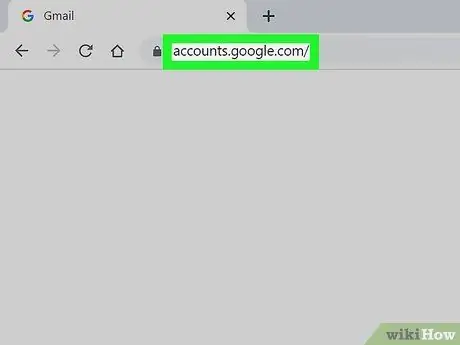
Stap 1. Bezoek de pagina van de website die de e-mailservice aanbiedt
Opmerkelijke zijn yahoo.com, google.com en hotmail.com, die allemaal voor altijd gratis zijn.
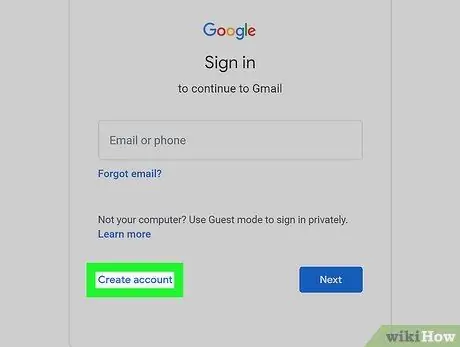
Stap 2. Zoek de pagina om te registreren
Meestal is er een afbeelding of tekst in de vorm van een kleine link met de tekst "registreer" of "aanmelden", hoewel u mogelijk naar de inlogpagina moet gaan om deze te vinden.
Schrijf "gratis e-mailaccount" en website van uw keuze in een zoekmachine. Klik op de juiste link, die u naar de registratiepagina voor het gewenste e-mailaccount brengt
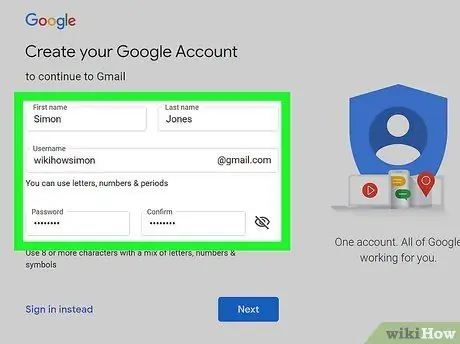
Stap 3. Volg alle instructies op de pagina, vul alle benodigde gegevens in
In sommige gevallen kunt u zich ongemakkelijk voelen bij het verstrekken van bepaalde informatie. Maak je geen zorgen, e-mailaccounts hebben meestal geen informatie zoals telefoon en adres nodig, en dat kun je overslaan.
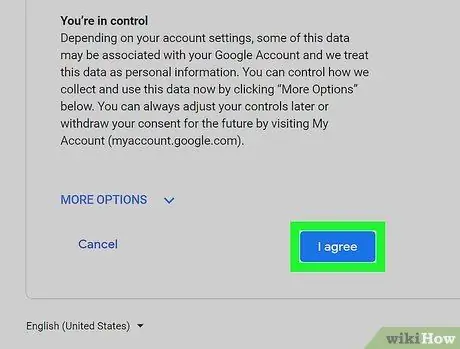
Stap 4. Lees de serviceovereenkomst en klik op het vakje waarin staat dat u akkoord gaat met de regels op het e-mailsysteem
Als u klaar bent, klikt u op de knop "Verzenden" of "Enter" onder aan het scherm.
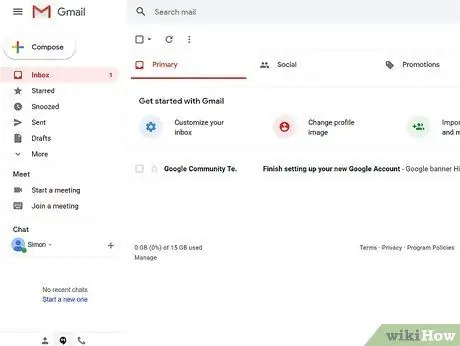
Stap 5. Gefeliciteerd
Je hebt een e-mailadres aangemaakt. Ga door met het importeren van uw contacten, het verzenden van berichten met vrienden of het opstellen van e-mails en nog veel meer.
Methode 2 van 3: Contacten verzamelen
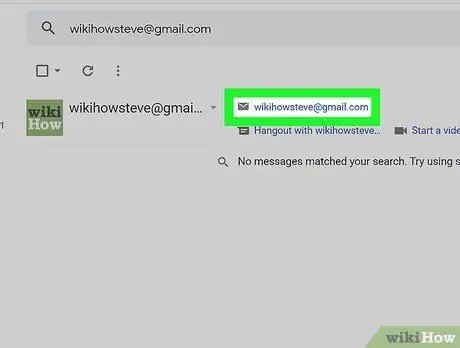
Stap 1. Vertel uw vrienden en familie over uw nieuwe e-mail, verzamel informatie over hen en voeg ze toe aan uw contactenlijst
Houd er rekening mee dat huidige e-mailaccounts uw contacten automatisch opslaan wanneer u een e-mail verzendt naar of een e-mail ontvangt van een persoon of instelling.
- Zoek naar het tabblad Contacten om contacten te bekijken. Of typ gewoon de voor- of achternaam van de persoon die u wilt e-mailen, of het voorvoegsel van hun e-mailadres. Hun e-mailadres en contactgegevens zouden automatisch moeten verschijnen.
Dit betekent dat u iemand niet als contactpersoon hoeft te "opslaan" om deze te kunnen e-mailen
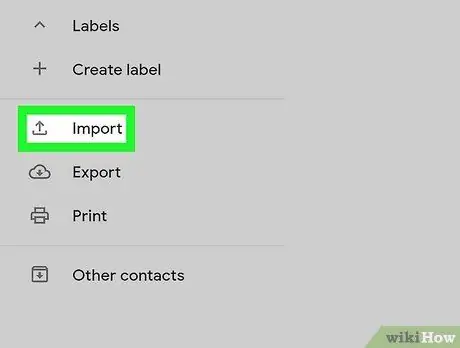
Stap 2. Importeer uw contactenlijst als u van e-mailaccount verandert
Blader door het tabblad "Contacten", zoek naar de importknop; volg dan de aanwijzingen die verschijnen. Meestal is dit net zo eenvoudig als het slepen en neerzetten van bestanden in uw browserprogrammavenster.
Methode 3 van 3: E-mail verzenden
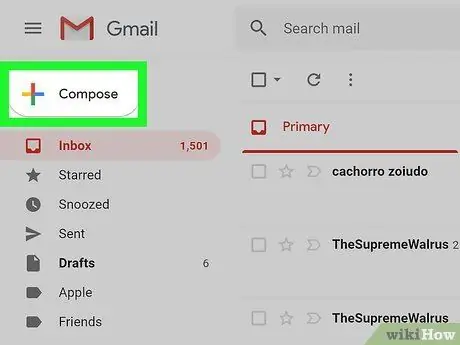
Stap 1. Zoek naar de knop "Opstellen" wanneer u inlogt op uw e-mailaccount
Deze knop zou niet moeilijk te vinden moeten zijn; vaak hebben de knoppen verschillende kleuren.
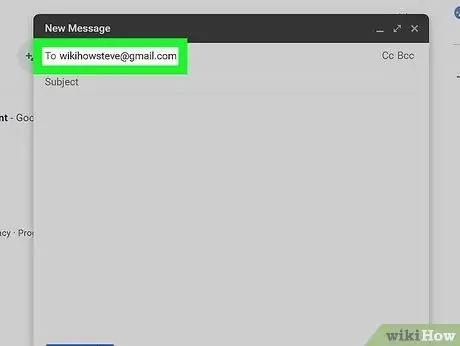
Stap 2. Noteer het e-mailadres van de persoon die je wilt e-mailen
Als je het e-mailadres van iemand niet meer weet, maar hem eerder een e-mail hebt gestuurd, kan je account het opgeslagen e-mailadres herkennen als je zijn naam opschrijft.
- Als u iemand een kopie van de e-mail wilt geven, klikt u op "CC", wat staat voor "carbon copy".
- Als je iemand een kopie van de e-mail wilt geven zonder dat de echte ontvanger het weet, klik je op "BCC", wat staat voor "blind carbon copy".
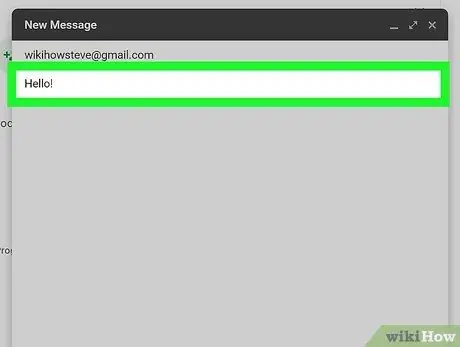
Stap 3. Schrijf een onderwerp (onderwerp)
Dit is waar de e-mail over gaat.
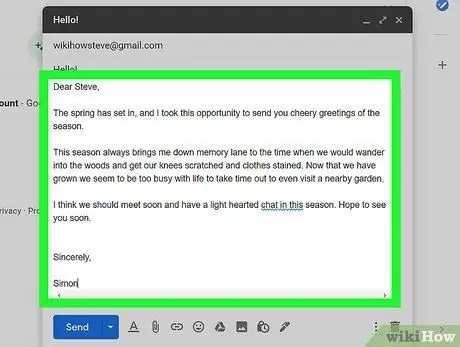
Stap 4. Schrijf het bericht of de hoofdtekst van uw e-mail
Dit is uw communicatie of wat u aan de persoon wilt overbrengen.
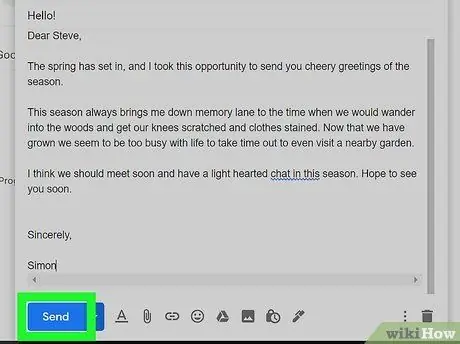
Stap 5. Klik na het controleren en controleren of er geen fouten zijn op "Verzenden"
Zorg ervoor dat het e-mailadres van uw contactpersoon correct is en dat uw bericht geen spel- of opmaakfouten bevat. Stuur ons uw e-mail.
Tips
- Je krijgt in een mum van tijd tonnen e-mails in je inbox.
- Zorg ervoor dat je de juiste e-mailadressen van je vrienden en familie hebt, zodat je ze kunt e-mailen.
- E-mail hen over uw nieuwe adres, zodat zij contact met u kunnen opnemen.
- Als je op de hoogte wilt worden gehouden, is Google Alerts hiervoor een goed programma. U kunt zich aanmelden voor gratis meldingen en nieuws over elk gewenst onderwerp.
Waarschuwing
- Maak je e-mail aan makkelijk te onthouden.
- Laat u niet ontmoedigen door e-mails waarop geen antwoord is ontvangen. Mensen hebben een eigen leven en beantwoorden niet altijd niet-essentiële e-mails.
- Stuur geen e-mail naar mensen die u niet kent.
- Controleer de e-mail niet constant op nieuwe berichten. Dit maakt je alleen maar wanhopiger.
- Stel uw e-mail niet uit, want wanneer u opnieuw controleert, kan uw e-mailbox te vol zijn!
- Verspil uw e-mail niet om de 2 tot 4 maanden te controleren, want veel e-mailserviceproviders zullen uw account na een bepaalde tijd sluiten als uw account inactief is. Maar wat u in ieder geval kunt doen om ervoor te zorgen dat uw account actief blijft, is door een maandelijkse controle uit te voeren.
- Wanhoop niet als uw e-mailbox nog steeds leeg is. Het kost tijd om de e-mail te ontvangen.






